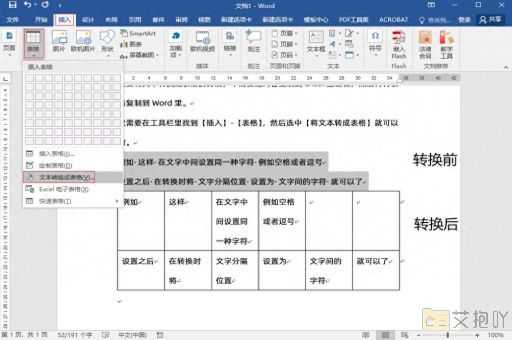连续分节符号怎么弄word2016
在word 2016中,您可以使用连续分节符号来对文档进行分段。下面是如何操作的步骤:
1. 打开您的word文档并找到您想插入连续分节符号的地方。
2. 在顶部菜单栏上,点击“布局”选项卡。
3. 在“页面设置”组中,点击“分隔符”。
4. 在弹出的下拉菜单中,选择“分节符”选项。
5. 接下来,在子菜单中选择您想要的类型。如果您希望新的部分从新的一页开始,可以选择“下一页”。如果您希望新部分在同一页内开始,可以选择“连续”。
6. 点击选择的选项后,word将在您的文档中插入一个分节符。
7. 您可以通过双击分节符来删除它。或者,您可以在“主页”选项卡的“段落”组中,点击显示/隐藏编辑标记按钮(看起来像一个回形针)来查看和管理分节符。

请注意,每个新的节都可以有自己的页面格式设置,如不同的页眉、页脚或页边距。要更改这些设置,请将光标放在新节中的任意位置,然后转到“布局”选项卡,并在“页面设置”组中点击“页边距”、“纸张”或“版式”等选项来进行修改。
以上就是如何在word 2016中使用连续分节符号的方法。希望这对您有所帮助!


 上一篇
上一篇